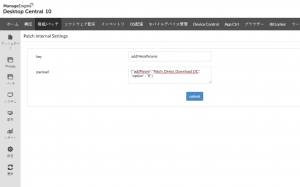パッチファイルの直接ダウンロードの有効化/無効化方法
この記事では、Desktop Central 10.0.546以降で導入されたパッチファイルの直接ダウンロード機能について、およびパッチ直接ダウンロード機能の有効化/無効化方法について説明しています(→Desktop Central 10.0.562リリースノート)。なお、Desktop Central 10.0.646以降では手順が変更になっています。
パッチ直接ダウンロードの有効化/無効化方法
パッチ直接ダウンロード機能とは
パッチ直接ダウンロード機能は、Desktop Central10.0.546以降のビルドで、配信サーバーを設置しない「ローミングユーザー」状態となっているWindows/Macエージェント向けに導入された機能です。パッチ配布時のエージェント-サーバー間の通信容量を削減できるため、リモートワーク(テレワーク/自宅勤務)中にVPNで社内に接続する場合のパッチ管理において、特に有効な機能となります。
通常、配信サーバーを設置しないリモートオフィスに所属するエージェントは、Desktop Centralのパッチ配布構成が作成された場合、必要になるパッチファイルをDesktop Centralサーバーからダウンロードします。このオプションを有効化すると、パッチをベンダーサイトから直接ダウンロードするようになります。そのため、例えばリモートワーク中のWindows/Macコンピューターの管理をVPN経由で実施する場合、容量の比較的大きいパッチファイルのダウンロードをVPN経由にせずに済むため、帯域幅の限られたVPNを有効活用できるようになります。
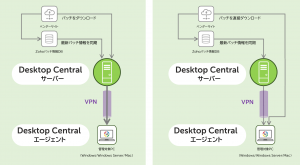
【左:直接ダウンロードを無効化した状態 右:直接ダウンロードを有効化した状態】
VPN経由での管理対象へのパッチ配布は、パッチファイルの直接ダウンロードを有効化することで、VPNの帯域消費を抑えることができます。
ビルドによって手順が異なります。ご注意ください。
Desktop Central 10.0.546 から Desktop Central 10.0.645
Desktop Central 10.0.646 から Desktop Central 10.0.715
Desktop Central 10.0.716 以降(10.1.2137.11を含む)
パッチ直接ダウンロードの有効化/無効化手順 (Desktop Central 10.0.546 から Desktop Central 10.0.645)
手順は以下の通りです。なおこのオプションは、Linuxエージェントや、配信サーバーが設置されたリモートオフィスに所属するエージェントに対しては適用できません。
Windows コンピューターの場合
- パッチ管理タブ > 配布 > Windows Updateの無効化 を開きます。
- 「エージェントにパッチの直接ダウンロードを有効化する」 の アクション列 > 「構成の作成」をクリックします。
- 「ローミングユーザー」となっているエージェントに対して、パッチファイルの直接ダウンロードを有効化する場合はそのまま、直接ダウンロードを無効化する場合は レジストリの設定 > に表示されている2つのレジストリそれぞれについて、アクション列 > 変更 をクリックし、値のデータを 1 から 0 にして保存します。
- 配布対象を選択し、必要に応じて実行設定を構成します。
- [配布] または [今すぐ配布] をクリックします。
Macコンピューターの場合
- パッチ管理タブ > パッチ > サポート済みパッチ を開きます。
- テーブル右上の虫眼鏡アイコンをクリックして検索機能を開き、 パッチID = 602357 を検索します。
- パッチID: 602357 が 「Direct Download Enabler for MAC Patches」であることを確認し、チェックを入れて [パッチのインストール] をクリックします。
- パッチ直接ダウンロードを無効化する場合はテーブル右上の虫眼鏡アイコンをクリックして検索機能を開き、 パッチID = 602358 を検索し、名称が「Direct Download Disabler for MAC Patches」であることを確認します。
- 通常の手動パッチ配布の手順を実行します。必要に応じて構成の名前、スケジューラー設定、配布設定、実行設定を編集します。
- 配布/適用対象の設定において、設定を有効化したいMac PCを選択します。
- [配布] または [今すぐ配布] をクリックします。
これで、パッチファイルの直接ダウンロード機能の有効化/無効化が完了します。
パッチ直接ダウンロードの有効化/無効化手順 (Desktop Central 10.0.646 から Desktop Central 10.0.715)
手順は以下の通りです。なおこのオプションは、Linuxエージェントや、配信サーバーが設置されたリモートオフィスに所属するエージェントに対しては適用できません。
Windows / Mac 共通
パッチ直接ダウンロード機能を有効化するには、以下の手順を実行します。
- Desktop Centralコンソール画面にアクセスし、以下のURLを開きます。
https://<サーバー名>:<ポート番号>/webclient#/patch-mgmt/internal-settings
- 以下の内容を入力し、[submin]をクリックします。
- Key: addMetaParams
- Payload: {"addParam":"Patch_Direct_Download_DC", "option" : "0"}
これで、パッチファイルの直接ダウンロード機能の有効化が完了します。
パッチ直接ダウンロード機能を無効化するには、以下の手順を実行します。なお、有効化状態で、パッチ直接ダウンロードは自動的に有効無効が切り替わり、パッチ直接ダウンロード機能そのものを無効化すると、Desktop Centralは常にDesktop Centralサーバー経由でダウンロードします(上記pointをご確認ください)。
- Desktop Centralコンソール画面にアクセスし、以下のURLを開きます。
https://<サーバー名>:<ポート番号>/webclient#/patch-mgmt/internal-settings
- 以下の内容を入力し、[submin]をクリックします。
- Key: addMetaParams
- Payload: {"addParam":"Patch_Direct_Download_DC", "option" : "1"}
これで、パッチファイルの直接ダウンロード機能の無効化が完了します。
パッチ直接ダウンロードの有効化/無効化手順 (Desktop Central 10.0.716 以降)
Desktop Central 10.0.646以降に対して設定可能な機能について、設定URLが変更になりました。
Windows / Mac 共通
パッチ直接ダウンロード機能を有効化するには、以下の手順を実行します。
- Desktop Centralコンソール画面にアクセスし、以下のURLを開きます。
https://<サーバー名>:<ポート番号>/webclient#/uems/patch-mgmt/internal-settings
- 以下の内容を入力し、[submin]をクリックします。
- Key: addMetaParams
- Payload: {"addParam":"Patch_Direct_Download_DC", "option" : "0"}
これで、パッチファイルの直接ダウンロード機能の有効化が完了します。
パッチ直接ダウンロード機能を無効化するには、以下の手順を実行します。なお、有効化状態で、パッチ直接ダウンロードは自動的に有効無効が切り替わり、パッチ直接ダウンロード機能そのものを無効化すると、Desktop Centralは常にDesktop Centralサーバー経由でダウンロードします(上記pointをご確認ください)。
- Desktop Centralコンソール画面にアクセスし、以下のURLを開きます。
https://<サーバー名>:<ポート番号>/webclient#/uems/patch-mgmt/internal-settings
- 以下の内容を入力し、[submin]をクリックします。
- Key: addMetaParams
- Payload: {"addParam":"Patch_Direct_Download_DC", "option" : "1"}
これで、パッチファイルの直接ダウンロード機能の無効化が完了します。